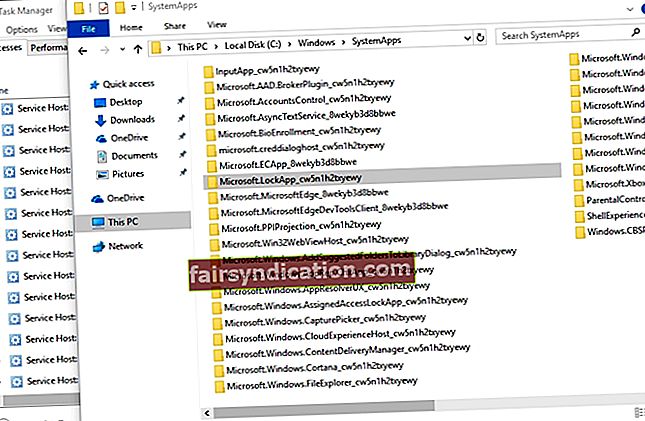जब आप उन चालाक योजनाओं के बारे में पढ़ते हैं जिनका उपयोग अपराधी कंप्यूटर हैक करने के लिए करते हैं, तो आप पागल हो सकते हैं। टास्क मैनेजर की जांच करना और बैकग्राउंड में चल रही संदिग्ध प्रक्रियाओं को देखना स्वाभाविक है। आपके द्वारा यहां देखे जाने वाले सामान्य कार्यक्रमों में से एक LockApp.exe है। आपको आश्चर्य हो सकता है कि यह क्या है। खैर, इस लेख में हम इसका उद्देश्य समझाने जा रहे हैं। इसके अलावा, हम आपको सिखाएंगे कि इसे कैसे निष्क्रिय किया जाए।
Microsoft LockApp.exe क्या है?
LockApp.exe विंडोज 10 ऑपरेटिंग सिस्टम का एक घटक है। इसका प्राथमिक कार्य लॉक स्क्रीन ओवरले प्रदर्शित करना है जो आपके कंप्यूटर में साइन इन करने से पहले दिखाई देता है। यह आपकी लॉक स्क्रीन पर आपको एक सुंदर पृष्ठभूमि छवि, दिनांक, समय और अन्य 'त्वरित स्थिति' आइटम दिखाने के लिए ज़िम्मेदार प्रोग्राम है।
अधिकांश समय, LockApp.exe प्रक्रिया कोई काम नहीं करती है। आखिरकार, इसका एकमात्र उद्देश्य यह दिखाना है कि आप लॉक स्क्रीन पर क्या देखना चाहते हैं। इसलिए, मूल रूप से, यह केवल तभी काम करता है जब आप अपने कंप्यूटर में साइन इन करते हैं या जब आप इसे विंडोज की + एल दबाकर लॉक करते हैं। एक बार जब आप साइन इन कर लेते हैं, तो प्रक्रिया अपने आप रुक जाती है और काम करना बंद कर देती है।
क्या LockApp.exe प्रक्रिया सुरक्षित है?
इस लेखन के समय, वायरस या मैलवेयर द्वारा खुद को LockApp.exe प्रक्रिया के रूप में छिपाने की कोई शिकायत नहीं है। हालाँकि, आपको पता होना चाहिए कि ऐसी योजना संभव है। अपराधी अपने दुर्भावनापूर्ण कार्यक्रमों को मिलाने के लिए वैध सिस्टम प्रक्रियाओं की नकल कर सकते हैं।
इसलिए, यदि आप यह सुनिश्चित करना चाहते हैं कि आपके कंप्यूटर में LockApp.exe प्रक्रिया से समझौता नहीं किया गया है, तो हम अनुशंसा करते हैं कि कार्य प्रबंधक में इसके विवरण की जाँच करें। ऐसा करने के लिए, नीचे दिए गए चरणों का पालन करें:
- अपने कीबोर्ड पर, विंडोज की + एस दबाएं।
- "टास्क मैनेजर" टाइप करें (कोई उद्धरण नहीं), फिर एंटर दबाएं।
- विवरण टैब पर जाएं।
- LockApp.exe पर राइट-क्लिक करें, फिर ओपन फाइल लोकेशन चुनें।
- जांचें कि क्या सिस्टम फ़ाइल इस फ़ोल्डर में स्थित है:
सी:\Windows\SystemApps\Microsoft.LockApp_cw5n1h2txyewy
यदि आप देखते हैं कि LockApp.exe किसी भिन्न फ़ोल्डर में स्थित है, तो आपके पीसी के बारे में कुछ संदेहास्पद है। इस मामले में, हम Auslogics Anti-Malware का उपयोग करने की सलाह देते हैं। यह प्रोग्राम आपके सिस्टम को स्कैन करेगा और दुर्भावनापूर्ण वस्तुओं और अन्य सुरक्षा मुद्दों की तलाश करेगा।
क्या LockApp.exe अधिक सिस्टम संसाधनों का उपभोग करता है?
यह ध्यान देने योग्य है कि LockApp.exe प्रक्रिया पूरी तरह कार्यात्मक होने पर आपकी सिस्टम मेमोरी के केवल 10 से 12 एमबी का उपयोग करती है। एक बार जब यह सस्पेंड हो जाता है, तो यह केवल 48 K मूल्य की मेमोरी का उपयोग करता है। आप इस जानकारी को कार्य प्रबंधक के विवरण टैब में देख सकते हैं। इसलिए, यदि आपका कंप्यूटर धीमा चल रहा है, तो संभवतः LockApp.exe प्रक्रिया इसके पीछे का कारण नहीं है।
यदि आप अपने पीसी के प्रदर्शन को बढ़ाना चाहते हैं, तो हम आपको Auslogics BoostSpeed का उपयोग करने की सलाह देते हैं। यह प्रोग्राम आपके पूरे सिस्टम की पूरी जांच करेगा, जंक फाइल्स और अन्य मुद्दों का पता लगाएगा जो आपके कंप्यूटर की गति को प्रभावित कर सकते हैं।

विंडोज 10 में LockApp.exe को कैसे निष्क्रिय करें?
आप चाहें तो LockApp.exe प्रक्रिया को अक्षम कर सकते हैं। एक बार जब आप नीचे दिए गए चरणों का पालन करते हैं, तो आप केवल पृष्ठभूमि छवि या 'त्वरित स्थिति' आइटम के बिना नियमित साइन-इन संकेत देखेंगे।
- फ़ाइल एक्सप्लोरर खोलें, फिर इस पथ पर नेविगेट करें: C:\Windows\SystemApps
- 'Microsoft.LockApp_cw5n1h2txyewy' फ़ोल्डर देखें।
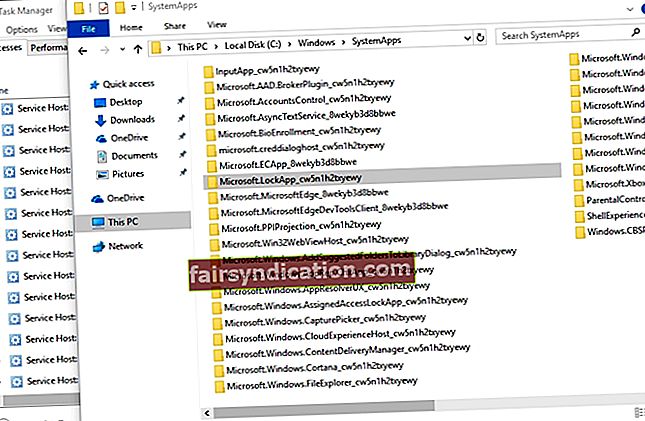
- इसे राइट-क्लिक करें, फिर नाम को "Microsoft.LockApp_cw5n1h2txyewy.backup" में बदलें (कोई उद्धरण नहीं)।
लॉक स्क्रीन ऐप के बारे में आप क्या सोचते हैं?
नीचे कि टिप्पणियों अनुभाग के लिए अपने विचार साझा करें!